php小编草莓为您介绍win11电脑如何恢复出厂设置。在使用win11电脑时,有时候可能会遇到系统问题或个人需求,需要进行恢复出厂设置操作。这个过程可以帮助您将电脑恢复到初始状态,解决各种困扰。接下来,我们将详细介绍win11电脑在哪里恢复出厂设置,以及具体操作步骤,让您轻松搞定!
1、先打开win11系统,点击桌面下方的开始菜单徽标。
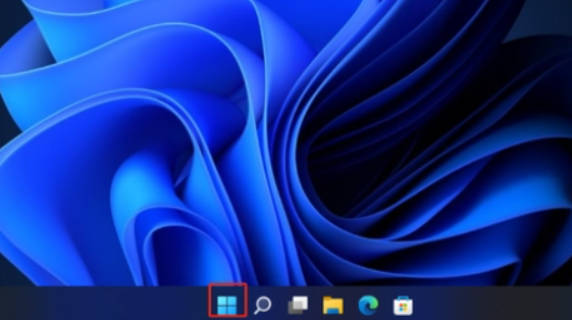
2、在弹出的对话框中选择设置进入。
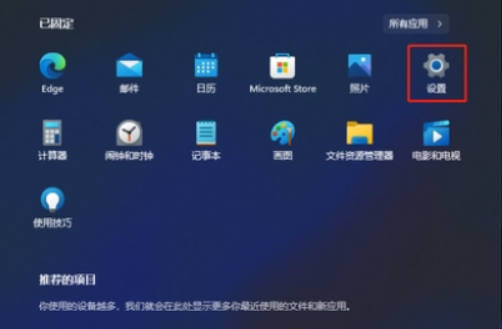
3、在设置界面的左侧选择Windows更新,然后右侧点击高级选项。
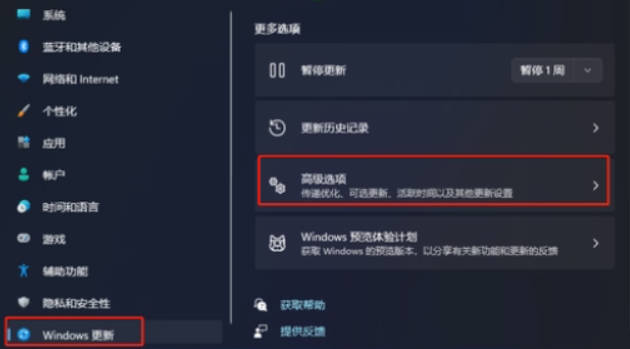
4、进入高级选项后,再点击左侧的恢复。
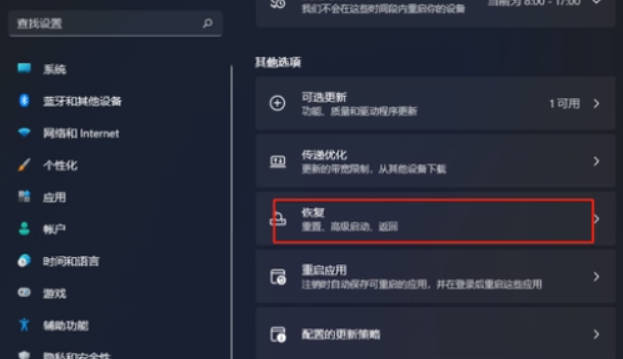
5、继续点击初始化电脑选项。
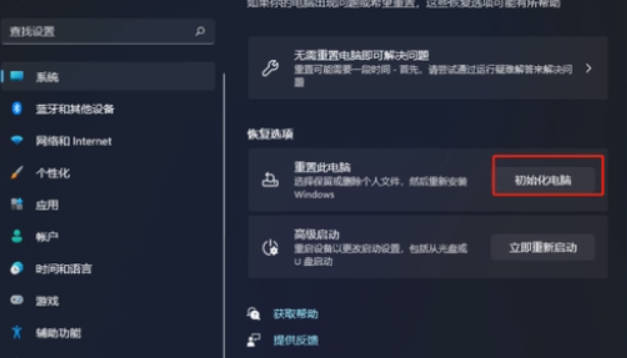
6、根据需要选择是否删除所有内容,然后等待系统恢复出厂设置即可。
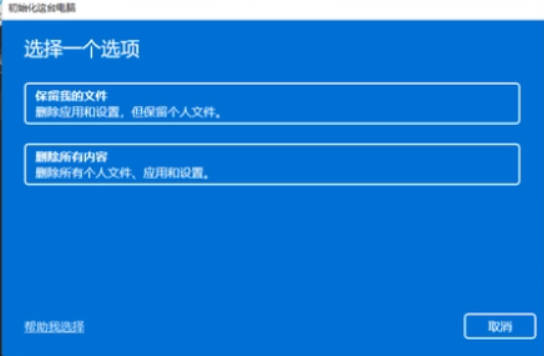
以上是win11电脑怎么恢复出厂设置_win11电脑在哪恢复出厂设置的详细内容。更多信息请关注PHP中文网其他相关文章!




